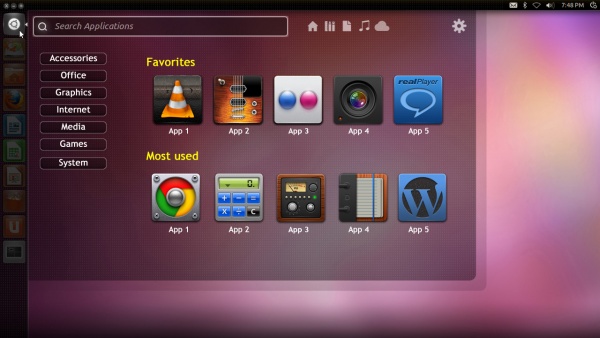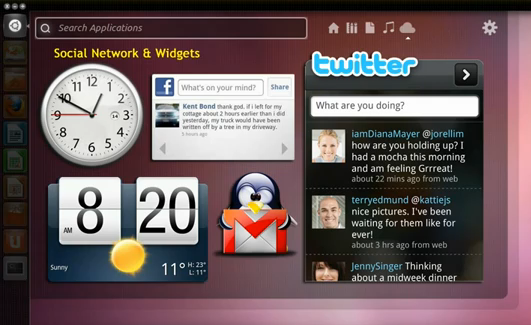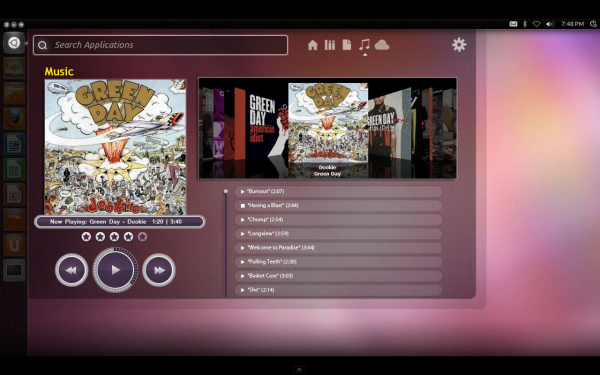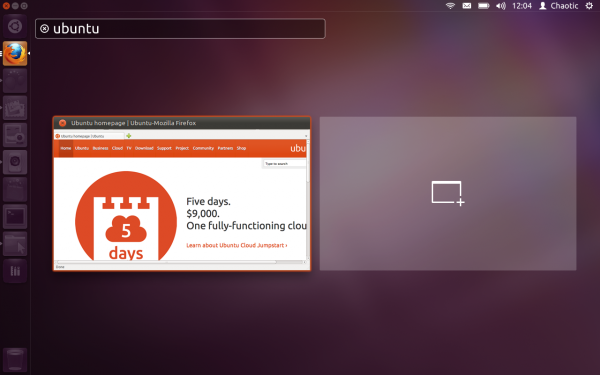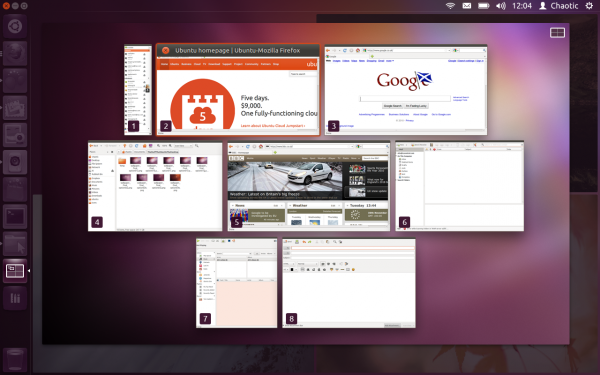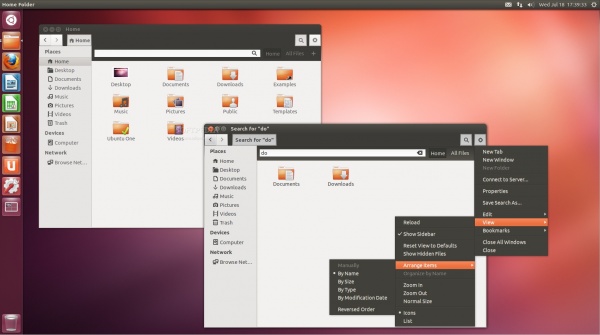Ubuntu 12.10 - Quantal Quetzal
Usuarios más activos en este artículo
Contenido |
Salida
- 07 de Junio de 2012 – Alpha 1
- 28 de Junio de 2012 – Alpha 2
- 02 de Agosto de 2012 – Alpha 3
- 06 de Septiembre de 2012 – Beta 1
- 27 de Septiembre de 2012 – Beta 2
- 18 de Octubre de 2012 – Final de Ubuntu 12.10
http://cdimage.ubuntu.com/daily-live/current/
Se recomienda la descarga por torrent.
Introducción
El 23 de Abril de 2012 Mark Shuttleworth anunció que Ubuntu 12.10 se llamará Quantal Quetzal. Ubuntu 12.10 esta programado para ser lanzado el 18 de octubre de 2012.
Mark Shuttleworth, ya anunció el nombre en código de ésta versión: Quantal Quetzal (Quetzal es el ave nacional de Guatemala y lo caracteriza la libertad, muy afin al OpenSource)
Atención: Hasta la fecha 18 de octubre de 2012 no será versión final, por lo que puede tener errores y bug. No se recomienda instalar para uso diario.
Mejoras
- En estas nuevas versiones se abandonará Unity 2D, y solo trabajarán en Unity3D. Éste último será trabajado para que un ordenador de gama baja pueda funcionar en él.
- El buscador de menús tendrá nuevas herramientas y cuadros de diálogo.
- Se incluirá Gnome Control Center, pero cambiará de nombre a Ubuntu Control Center.
- El tiempo de arranque de algunas aplicaciones se verá reducido.
- Algunos indicadores del sistema también serán cambiados, y el nombre del sistema y del usuario será eliminado.
- Se incluirá un sincronizador en la nube.
- Cuando iniciemos sesión, tendremos una nueva melodía de inicio.
- Jockey, instalador de drivers, cambiará su interfaz para ser más sencillo y se integrará con la configuración del sistema.
- La pantalla de bloqueo será la misma que la de inicio de sesión Unity Greeter.
- Las barras de desplazamiento Overlay Scrollbars se utilizarán tanto en Firefox como en Thunderbird, el sincronizador y gestor de correo electrónico.
- El menú global se utilizará en LibreOffice.
- Clutter será incluido, permitiendo el uso de otras aplicaciones como el reproductor Totem, o el previsualizador de archivos Gnome Sushi.
- El actual Gestor de actualizaciones parará a llamarse Actualizaciones de Software, el cual cambiará su interfaz para ser más intuitiva.
- El previsualizador de tipografías ahora mostrará miniaturas de cada una.
- En cuanto al reproductor musical Rhythmbox, ahora se podrá utilizar una sola barra superior para los controles, ver la información de la pista y el momento de la canción.
- También anuncia mejoras en el arranque e inicio.
- La imagen del sistema (ISO) pesará 800MB.
- El asistente que ayuda a migrar archivos desde otros sistemas operativos no se usará.
- GNOME 3.6, Python 3 y el núcleo Linux estarán incluidos en el sistema.
Instalación
Desde Windows
Instalador Wubi, este es un pequeño archivo que nos permitirá instalar Ubuntu como una aplicación mas en Windows añadiéndolo una entrada al gestor de arranque de este. Para ello descargara la versión elegida y la instalara en un archivo que hara de disco duro virtual y por ello en caso de necesitar reparaciones sera mucho mas problemático y además el rendimiento sera mucho peor. Aun estando por tanto su rendimiento por debajo de una instalacion normal en ext4 su rendimiento sera mayor que en una maquina virtual y dara mas posibilidades que un live CD. Asi que solo lo recomiendo si sois completos novatos, para probarlo por encima o por temas de garantía muy especiales y pejigueras, también bastante útil para que lo prueben compañeros sin mayores complicaciones.
Desde un USB
Descarga e instala el programa Unetbootin, o similar. Selecciona la distribución de Linux que desees, y luego, descarga la ISO de la distribución, desde la web oficial, o con ayuda del programa. Selecciona la unidad USB formateada, y inicia el proceso. Cuando termine, arranca el ordenador que quieras instalar Linux, y entra en la bios, manteniendo pulsado, 1 segundo después de arrancar, la tecla que te corresponda, puede ser F2, F4, F6, suprimir... consulta con el fabricante. Y en boot device, es decir, el arranque del sistema, pones como primera opción el USB que tienes insertado, guardas y sales. Cuando reinicies, te arrancará desde el USB, y podrás instalarlo siguiendo los pasos.
Desde un CD/DVD
Como en un USB, quemamos la ISO descargada en un CD o en un DVD. Cuando lo tengamos grabado, en la BIOS, seleccionamos que arranque primero desde un CD o DVD. Iniciamos el ordenador con el disco dentro, y saldrá la pantalla de instalación.
Actualizar desde versiones anteriores
Abrimos la terminal, y pegamos este código:
sudo sed -i ‘s/precise/quantal/g’ /etc/apt/sources.list
Y actualizamos con este otro:
sudo apt-get update && sudo apt-get dist-upgrade
Imágenes
Vídeos
Avances y Análisis
Ubuntu 12.10 ofrecerá integración con aplicaciones web